虽然一般来说我们的任务栏总是放在下面,不过也有用户喜欢将自己的任务栏放在上面,但是不知道应该怎么操作,其实我们可以进入注册表编辑器,修改相关的任务栏设置就可以了,一起来看看吧。
1、首先打开开始菜单,在其中搜索“regedit”并进入“注册表编辑器”

2、然后进入“计算机\HKEY_CURRENT_USER\Software\Microsoft\Windows\CurrentVersion\Explorer\StuckRects3”路径。

3、然后将合并任务栏按钮修改为“从不”或者“当任务栏被占满时”就可以自动不折叠了。

4、接着将第二行“FE”列下的如图所示数字修改为“01”

5、修改完成后重启电脑,就可以发现任务栏移动到上面了。

相关文章:常见问题汇总 | 被合并怎么办
以上就是win11任务栏放在上面教程了,想要试试看使用顶部任务栏的朋友可以去试试看,如果想要改回来只要将数字改回03即可。想知道更多相关教程还可以收藏电脑技术网。
 Win10暂停更新还是会更新的
Win10暂停更新还是会更新的 windows movie make保存后的视
windows movie make保存后的视 windows movie maker导出工程文
windows movie maker导出工程文 Windows Movie Maker给视频添加
Windows Movie Maker给视频添加 windows movie maker保存为视频
windows movie maker保存为视频 孤泳者歌词含义解析
孤泳者歌词含义解析 AMD 显卡价格仅比厂商建议
AMD 显卡价格仅比厂商建议 AMD第一次提到4800S套件
AMD第一次提到4800S套件 微软仍将在今年晚些时候
微软仍将在今年晚些时候 Windows10任务栏正在使用新
Windows10任务栏正在使用新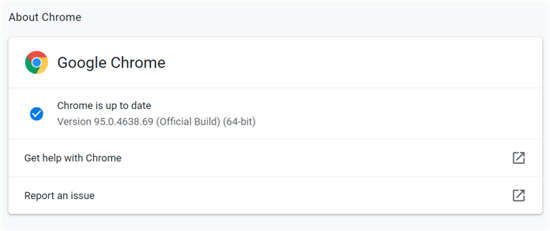 Chrome 推送紧急更新以修复
Chrome 推送紧急更新以修复 安全上网要注意那些个人
安全上网要注意那些个人 淘汰下来的电脑,如何防
淘汰下来的电脑,如何防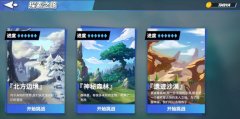 物质与魔法黑暗法师强度
物质与魔法黑暗法师强度 赛马娘手游五一黄金船活
赛马娘手游五一黄金船活 怎样获取花店物语黑玫瑰
怎样获取花店物语黑玫瑰 R9280显卡跑分参数评测大全
R9280显卡跑分参数评测大全 微星ds102驱动怎么设置
微星ds102驱动怎么设置 bootmgr is missing怎么解决
bootmgr is missing怎么解决 2012年的笔记本适合的操作
2012年的笔记本适合的操作 ai怎么设计端午节字体-a
ai怎么设计端午节字体-a InDesign图片添加图像框的教
InDesign图片添加图像框的教 Excel表格中把数据横纵互换
Excel表格中把数据横纵互换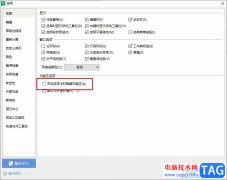 WPS Excel禁止双击隐藏功能
WPS Excel禁止双击隐藏功能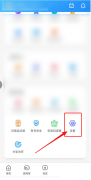 光环助手怎么注销账号-光
光环助手怎么注销账号-光 win11查看已连接的wifi密码
win11查看已连接的wifi密码![[TL-WDA5532RE] 如何使用手机](http://www.tagxp.com/uploads/allimg/c170705/14c25P2T1350-20M46_lit.png) [TL-WDA5532RE] 如何使用手机
[TL-WDA5532RE] 如何使用手机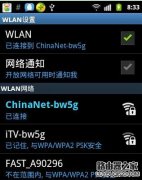 手机搜索不到家里的wifi怎
手机搜索不到家里的wifi怎任何的 操作系统 、软件、游戏,只有熟练使用快捷键,才能最大效率的工作、娱乐,我们不能把所有的时间都浪费在一台机器上,这是不行的。快捷键带给我们的不只是快速,还能感...
142789 次阅读
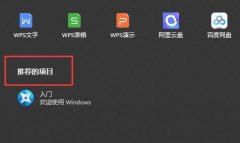
在第一次使用win11的时候,我们会发现win11开始菜单不仅ui进行了大调整,还多了一个推荐的项目,这是win10所没有的,那么win11推荐的项目是什么呢,其实就是最近的文件。...
110238 次阅读
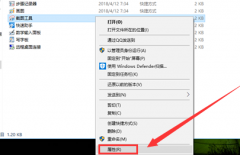
我们想要截图的时候发现系统解截不了图,那么我们该怎么办呢?这个时候就该打开win10系统自带的截图工具,接下来小编整理了相关的教程教大家如何解决这个问题,一起来看看吧。...
66601 次阅读
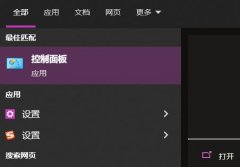
很多win10用户发现应用商店有时候会出现无法联网载入的问题,加载不出来的情况,这是怎么一回事呢?一般情况是设置有问题,在控制面板里面进行高级设置就可以了,今天小编带来了详细的...
14302 次阅读
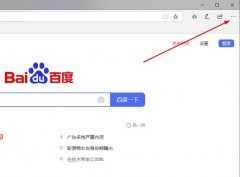
使用edge浏览器的小伙伴很多时候都会需要在设置里面进行高级设置,但是很多小伙伴更新了浏览器后发现高级设置不在原来的地方了,下面就一起来看看具体的位置介绍吧。...
49985 次阅读

win10的蓝牙确实非常的好用,能够很好的去帮助广大的用户们连接到蓝牙耳机、音响等设备,使用起来非常的方便,但是有用户们表示连接成功了没有声音显示,这个问题需要怎么解决么,清理...
53781 次阅读
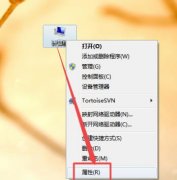
很多小伙伴都在win10系统出来以后进行了升级,但是已经在win7系统中使用习惯的字体能不能和win10通用呢?下面就给大家带来了详细的介绍,一起看看吧。...
45321 次阅读
内存在 计算机 中的作用很大,电脑中所有运行的程序都需要经过内存来执行,如果执行的程序很大或很多,就会导致内存消耗殆尽。为了解决这个问题, Windows 运用了虚拟内存技术,...
218114 次阅读

win10系统早已经成熟稳定了,但是在使用过程中你是不是遇到了为什么同样型号配置的电脑别人使用起来就非常的流畅,但是你却连开机的速度都别别慢很多呢?这是因为系统中有很多你不使用...
95700 次阅读

有些小伙伴在使用电脑的时候可能会有共享打印机、共享文件的需要。那么对于共享文件、打印机的设置方法,小编认为可以通过设置一个工作组的方式来进行共享。要实现这种方式,就需要在...
71591 次阅读
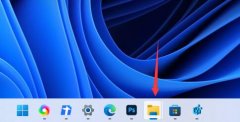
很多用户在使用win11系统的时候,发现任务栏内容折叠了,使用起来非常不方便。而且微软并没有为用户提供可以修改这方面设置的功能,但是我们可以使用第三方软件进行修改。...
24530 次阅读

微软公司了对Windows10 系统1903版本的推送,但这次的更新不仅仅是修复了之前系统出现的各种故障bug,也同时增加了...
122509 次阅读

用户们在使用浏览器的时候多多少少都会遇到无法连接网络的情况,大多数都是网络不稳定的情况但是也有例外,今天就来和大家说一下edge浏览器连不上网的解决方法。...
20328 次阅读

很多的用户们在使用win10系统的时候表示自己电脑上鼠标右键没有个性化的选项,导致无法进行一些设置和选项,那么这个问题到底需要怎么去解决呢,快来看看详细的教程吧~...
56522 次阅读

如果我们在使用win101903版本系统电脑的时候出现了升级更新操作系统之后开机报错并且提示错误代码80070002的情况,小编觉得可能是因为我们的电脑内部文件资料出现了一些冲突故障所导致的。...
75587 次阅读